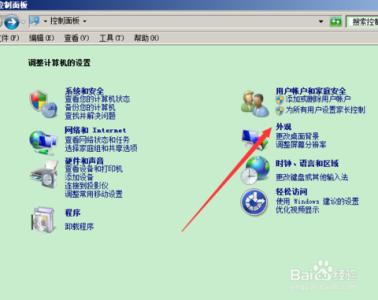发布时间:2018年04月10日 21:41:31分享人:在回忆中遇见你来源:互联网29
Win7如何设置护眼色――简介
随着互联网技术的发展,我们每天对着电脑的时间也慢慢变多了,电脑办公已然成常态,生活也离不开电脑,那么如何在与电脑朝夕相处的情况下,减少对眼睛的伤害,缓解视力疲劳呢?我们知道绿色是护眼色,本经验就简单介绍下如何设置电脑窗口为浅绿色,这个东西想必我们不用过多浪费时间研究,为节约社会时间成本,步骤言语尽量简单,不赘述,相信不是说的越多越好。
Win7如何设置护眼色――工具/原料
电脑Win7如何设置护眼色――方法/步骤
Win7如何设置护眼色 1、
桌面空白处,右键单击,选择“个性化”
Win7如何设置护眼色 2、
进入后,单击“窗口颜色”
Win7如何设置护眼色 3、
单击“高级外观设置”
Win7如何设置护眼色 4、
在新弹出的窗口里,‘项目’这个下拉框默认为“桌面,我们选择“窗口”,然后单击‘颜色’下拉框选择”其他“
Win7如何设置护眼色_眼色
Win7如何设置护眼色 5、
新弹出的窗口里,设置“色调” 85,“饱和度” 123,“亮度”205,填写完后,点击确定,当前窗口消失。
Win7如何设置护眼色 6、
在消失窗口的父窗口里,点击应用或者确定,电脑就会更改设置,可以看到屏幕变灰和请稍后的字样,屏幕恢复彩色后,设置就生效了,不信的话看下浏览器地址栏是不是变成绿色的了。

Win7如何设置护眼色――注意事项
看完经验,如果对你有帮助,请投上一票,如果有什么问题,欢迎留言探讨。
爱华网本文地址 » http://www.aihuau.com/a/8104020103/154399.html
更多阅读

电脑屏幕护眼设置详述经常接触和使用电脑的人,却忽略了长时间使用电脑的时候,其实有个小窍门可以更好的保护自己的健康。这是我的忠告,为了保护您的眼睛,请对电脑作如下设置吧。
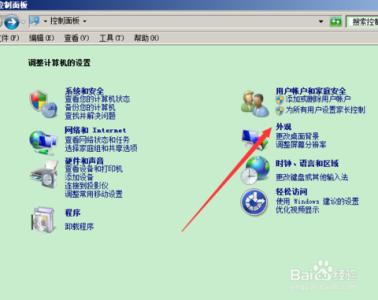
win7系统右击无个性化时如何对电脑进行护眼设置――简介长时间对着电脑对眼睛损害很大,适当的对电脑设置,可以对眼睛有一定的缓解作用。但是win7系统家庭普通版的,在桌面点击找不到属性和个性化时,如何找到并对电脑进行护眼设置,下面就分

很多人现在工作、娱乐都离不开电脑了,但是长期对着电脑很伤眼睛。电脑族保护眼睛的方法有哪些呢?下面是爱华网小编整理的电脑族护眼的方法,欢迎阅读。 电脑族护眼的方法 避免长时间对着电脑 若是连续对着一小时,最

随着电脑在工作、生活中的普及,这种情况更为常见。他们的症状并不是病理变化所引起,而是由于用眼不当所致。电脑族护眼妙招呢?下面是爱华网小编整理的电脑族护眼妙招,欢迎阅读。 电脑族护眼妙招 目不转睛害处多 长时

如今人们的生活水平得到了很大的提高,对于生活方式也是在不停的调节的,同时人们在装修的时候,也尽量选择安全保证人们健康的产品。大家都知道普通的照明灯是刺眼的,会对眼睛造成一些细微影响,因此很多家庭在书房设置护眼灯,以避免眼

 爱华网
爱华网